この記事には「POCO X7 Pro」実機にUSBメモリを挿して使えるかチェックしてみた状況を紹介しています。
 やすスマ
やすスマどうも、ガジェットブロガーのやすスマ(X:@yasu_suma)です。
「POCO X7 Pro」内のファイルをUSBメモリにコピーや移動したい場合にはぜひ参考にしてください。
「POCO X7 Pro」実機にUSBメモリを挿して使えるかチェック!

「POCO X7 Pro」は2025年2月に日本発売のXiaomiスマートフォン。圧倒的なコスパが大きな話題になっています。
日本版「POCO X7 Pro」は8GB+256GBモデルと12GB+512GBモデルがリリースされています。
「POCO X7 Pro」はmicroSDカード非対応

「POCO X7 Pro」にはmicroSDカードを挿すことはできません。カードスロットにはnanoSIMx2のみを挿すことができます。
さっそく、手元にあることが多そうなUSBメモリを使えるかをチェックしていきます。
Type-AのUSBメモリに変換アダプタを付けて挿す!

手元にType-AのUSBメモリがある場合が多いでしょう。よって、筆者もType-AのUSBメモリを用意しておきました。

「POCO X7 Pro」のUSBポートはType-Cです。そのままType-AのUSBメモリを挿すことはできません。

上の写真のような、Type-A to Type-C変換アダプタを用意します。数百円の安価なアイテムで100均でも購入できます。
USBメモリに変換アダプタを付けることで挿すことができるようになります。
「POCO X7 Pro」はOTG対応!USBメモリを自動認識で利用可能!

今回は、「POCO X7 Pro」にUSBメモリを挿すと以下のように自動で認識されてすぐに利用可能でした。
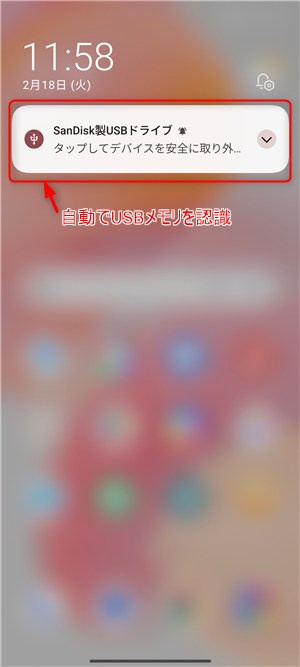
なお、USBメモリの状態によっては初回フォーマットが必要な場合があります。画面に案内が出るので、案内に従ってフォーマットしてください。
 やすスマ
やすスマPOCO X7 ProはOTG対応です
USBメモリが認識されて、さきほどの通知をタップするとファイル管理アプリに遷移します。
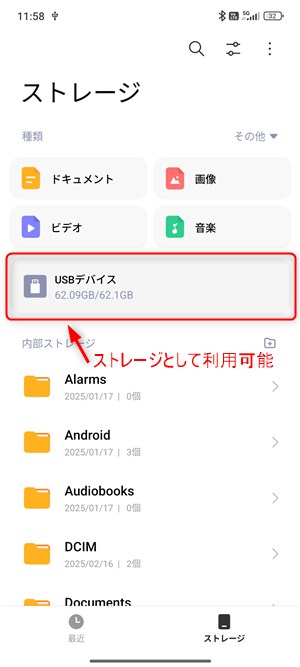
ファイル管理アプリをみると、USBメモリがストレージとして認識されていることが分かります。
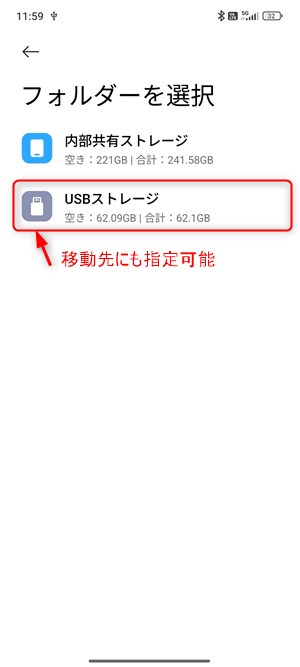
もちろん、ファイルのコピー/移動の先として指定可能です。ファイルを選択してコピー/移動してみましょう。
USBメモリにファイルを入れることでパソコンでも利用可能になります。手軽にファイルを渡したい場合にはけっこう役立ちます。
USBメモリを使い終わったら安全に取り外し
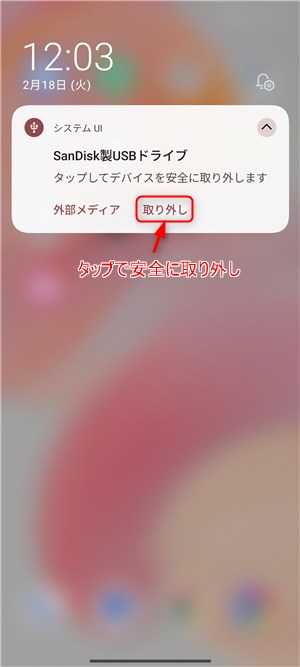
USBメモリを使い終わったら、最後に「安全に取り外し」します。
さきほどの通知の項目を開いて「取り外し」をタップすればオッケーです。
「POCO X7 Pro」でUSBメモリを使う手順はこんな感じでものすごくカンタンです。
まとめ:「POCO X7 Pro」実機にUSBメモリを挿して使えるかチェック!

以上、「POCO X7 Pro」実機にUSBメモリを挿して使えるかチェックしてみた状況について紹介しておきました。
変換アダプタを使ってUSBメモリを挿すことですぐに利用可能になりました。めちゃくちゃカンタンです。
追加コスト少なめで使えるので興味があればぜひ試してみてください。
大容量SSDストレージの利用もアリ!
今回はUSBメモリでしたが、大容量なスティック型SSDストレージを使うこともできます。
少し大きめのファイルを移動したい場合にはSSDストレージ利用はアリでしょう。
「POCO X7 Pro」内のファイルをバックアップしたい場合や手軽に渡したい場合などの参考になれば幸いです。
日本版「POCO X7 Pro」のスペック
「POCO X7 Pro」の主なスペックは以下のとおりです。
- OS:Android (Xiaomi HyperOS 2)
- ディスプレイ:6.67 インチ(2712×1220)
- SoC:Dimensity 8400-Ultra
- RAM:8GB/12GB
- ROM:256GB/512GB
- カメラ:REAR:50MP+8MP FRONT:20MP
- Wi-Fi:802.11 a/b/g/n/ac/ax
- 指紋センサー:○(画面内)
- USB:Type-C
- バッテリー:6000mAh
- サイズ:75.24(W)x160.75(H)x8.29/8.43(D) mm
- 重量:195g/198g
「POCO X7 Pro」アンケート
「POCO X7 Pro」についてのアンケートを実施しています。よろしければ投票してみてください。
おすすめ記事
「POCO X7 Pro」情報をご覧頂いた方におすすめの記事を用意しました。ぜひ合わせてご覧ください。










